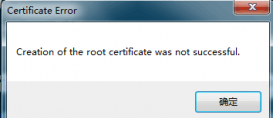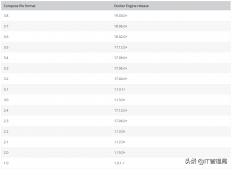前言
有时候我们会有在需要在网页中写代码或者改代码配置的需求,这个时候就需要用到代码编辑器,常规的代码编辑器有 CodeMirror 和 Monaco Editor, CodeMirror 使用的人比较多,主要因为比较轻量,核心文件压缩后仅 70+ KB,根据所需要支持的语言按需打包,目前 CodeMirror 6 已经完全重构。它支持触摸屏并且极大地提高了库的可访问性。
另一个优秀的库就是 Monaco Editor,它比较重量级,但功能却十分优秀,本文主要介绍下 Monaco Editor 的用法。
Monaco Editor 介绍
Monaco Editor 是 VS code 使用的编辑器,支持丰富的代码格式,拥有良好的可扩展性,支持代码并排对比编辑器,并且友好的支持视觉障碍人士,拥有语音播报功能,但 Monaco Editor 在移动 web 中却不支持。

代码对比
功能
对以下语言支持代码感知和验证:
TypeScript, JavaScript, CSS, LESS, SCSS, JSON, HTML。
对以下语法支持代码高亮:
XML, PHP, C#, C++, Razor, Markdown, Diff, Java, VB, CoffeeScript, Handlebars, Batch, Pug, F#, Lua, Powershell, Python, Ruby, SASS, R, Objective-C。
基本使用
1、 首先安装 monaco-editor:
npm install monaco-editor
2、需要一个渲染编辑器的容器节点,我们设置是一个 id 为 container 的 div:
<div id="container" style="height: 100%">div>
3、 在 js 文件中引入 monaco editor, 并创建编辑器:
import * as monaco from 'monaco-editor/esm/vs/editor/editor.api.js' monaco.editor.create(document.getElementById('container'), { value: ['function x() {', '\tconsole.log("Hello world!");', '}'].join('\n'), })
打开浏览器,我们可以看到编辑器已经成功展示出来:

效果
常规配置
我们可以在 create 的第二个参数传递一个 option 参数。
|
参数 |
说明 |
类型 |
默认值 |
可选值 |
|
value |
编辑器的初始值 |
string |
- |
- |
|
theme |
编辑器的主题样式,除了提供的可选值外,也可以通过 monaco.editor.defineTheme 自定义主题 |
string |
'vs' |
'vs','vs-dark','hc-black' |
|
language |
编辑器的初始语言,例如可以设置为 javascript, json 等 |
string |
- |
- |
|
model |
和编辑器关联的初始模型 |
ITextModel |
- |
- |
|
lineNumbers |
控制行数的渲染,如果是 function,那么会使用 return 的内容作为行数展示 |
string/Function |
'on' |
'on','off','relative', 'interval', '(lineNumber: number) => string' |
|
readOnly |
控制编辑器是否只读 |
boolean |
false |
- |
|
autoClosingBrackets |
自动闭合括号 |
string |
'languageDefined' |
'always'/'languageDefined'/'beforeWhitespace'/'never' |
|
autoClosingOvertype |
自动闭合括号或引号 |
string |
- |
'always'/'auto'/'never' |
|
autoClosingQuotes |
自动闭合引号 |
string |
'languageDefined' |
'always'/'languageDefined'/'beforeWhitespace'/'never' |
|
autoIndent |
自动缩进 |
string |
'advanced' |
'none'/'keep'/'brackets'/'advanced'/'full' |
在 webpack 中使用
JS 代码:
import * as monaco from 'monaco-editor' self.MonacoEnvironment = { getWorkerUrl: function (moduleId, label) { if (label === 'json') { return './json.worker.bundle.js' } if (label === 'css' || label === 'scss' || label === 'less') { return './css.worker.bundle.js' } if (label === 'html' || label === 'handlebars' || label === 'razor') { return './html.worker.bundle.js' } if (label === 'typescript' || label === 'javascript') { return './ts.worker.bundle.js' } return './editor.worker.bundle.js' }, } monaco.editor.create(document.getElementById('container'), { value: ['function x() {', '\tconsole.log("Hello world!");', '}'].join('\n'), language: 'javascript', })
然后需要在 webpack 入口添加配置:
module.exports = { mode: 'development', entry: { app: './index.js', 'editor.worker': 'monaco-editor/esm/vs/editor/editor.worker.js', 'json.worker': 'monaco-editor/esm/vs/language/json/json.worker', 'css.worker': 'monaco-editor/esm/vs/language/css/css.worker', 'html.worker': 'monaco-editor/esm/vs/language/html/html.worker', 'ts.worker': 'monaco-editor/esm/vs/language/typescript/ts.worker', }, output: { globalObject: 'self', filename: '[name].bundle.js', path: path.resolve(__dirname, 'dist'), }, module: { rules: [ { test: /\.css$/, use: ['style-loader', 'css-loader'], }, { test: /\.ttf$/, use: ['file-loader'], }, ], }, }
上述加载方式是 ESM 的加载方式,默认情况下,monaco editor 附带的所有语言都将包含在内,如果你觉得这样配置麻烦,可以使用 monaco-editor-webpack-plugin,通过只选择特定的语言或者只选择特定的编辑器特性,这样可以用来生成一个更小的编辑器包。
修改 webpack.config.js ,在 languages 填写只包含支持的语言子集。
const MonacoWebpackPlugin = require('monaco-editor-webpack-plugin') const path = require('path') module.exports = { entry: './index.js', output: { path: path.resolve(__dirname, 'dist'), filename: 'app.js', }, module: { rules: [ { test: /\.css$/, use: ['style-loader', 'css-loader'], }, { test: /\.ttf$/, use: ['file-loader'], }, ], }, plugins: [ new MonacoWebpackPlugin({ languages: ['typescript', 'html', 'css'], }), ], }
值获取
editor.getValue()
获取编辑器中的所有文本,并生成一个字符串返回,会保留所有信息(换行、缩进、注释等等)。
editor.getSelection()
获取编辑器中被选中文案的 range ,返回一个对象,如下:
{ "startLineNumber": 0, "startColumnNumber": 0, "endLineNumber": 0, "endColumnNumber": 0 }
自定义语言
monaco editor 还可以支持自定义语言,下面代码演示一个日志的编辑器:
// 注册一个语言 monaco.languages.register({ id: 'mySpecialLanguage' }) // 通过正则注册解析规则 monaco.languages.setMonarchTokensProvider('mySpecialLanguage', { tokenizer: { root: [ [/\[error.*/, 'custom-error'], [/\[notice.*/, 'custom-notice'], [/\[info.*/, 'custom-info'], [/\[[a-zA-Z 0-9:]+\]/, 'custom-date'], ], }, }) // 定义仅包含与此语言匹配的规则的新主题 monaco.editor.defineTheme('myCoolTheme', { base: 'vs', inherit: false, rules: [ { token: 'custom-info', foreground: '808080' }, { token: 'custom-error', foreground: 'ff0000', fontStyle: 'bold' }, { token: 'custom-notice', foreground: 'FFA500' }, { token: 'custom-date', foreground: '008800' }, ], colors: { 'editor.foreground': '#000000', }, }) // 注册新语言的代码提示 monaco.languages.registerCompletionItemProvider('mySpecialLanguage', { provideCompletionItems: () => { var suggestions = [ { label: 'simpleText', kind: monaco.languages.CompletionItemKind.Text, insertText: 'simpleText', }, { label: 'testing', kind: monaco.languages.CompletionItemKind.Keyword, insertText: 'testing(${1:condition})', insertTextRules: monaco.languages.CompletionItemInsertTextRule.InsertAsSnippet, }, { label: 'ifelse', kind: monaco.languages.CompletionItemKind.Snippet, insertText: ['if (${1:condition}) {', '\t$0', '} else {', '\t', '}'].join('\n'), insertTextRules: monaco.languages.CompletionItemInsertTextRule.InsertAsSnippet, documentation: 'If-Else Statement', }, ] return { suggestions: suggestions } }, }) monaco.editor.create(document.getElementById('container'), { theme: 'myCoolTheme', value: getCode(), language: 'mySpecialLanguage', })
效果:

通过这个例子,我们就可以在网页实现友好查看在线日志。
在 react 中使用
目前社区已经封装了 @monaco-editor/react, 而且不需要使用 webpack (或 rollup/parcel/etc)配置文件/插件。
import React from 'react' import Editor from '@monaco-editor/react' function App() { return <Editor height="90vh" defaultLanguage="javascript" defaultValue="// some comment" /> } export default App
详情请参考仓库 npm[1]。
应用
tailwindcss 的在线运行网站就 https://play.tailwindcss.com/ 就是使用了 monaco-editor 并且拥有智能的语法提示,代码是开源的。

小结
本文简单介绍了下 monaco-editor,当然还有很多高级功能等待着我们去探索和挖掘, 文中罗列并不全面,深入挖掘请大家参考官网[2]和Github[3] ,希望在未来的开发中能够快速上手类似的代码编辑器实现。
参考资料
[1]npm: https://www.npmjs.com/package/@monaco-editor/react
[2]官网: https://microsoft.github.io/monaco-editor/
[3]Github: https://github.com/microsoft/monaco-editor
原文地址:https://mp.weixin.qq.com/s/ORTjXMFij9KxMDWNkxF_bQ